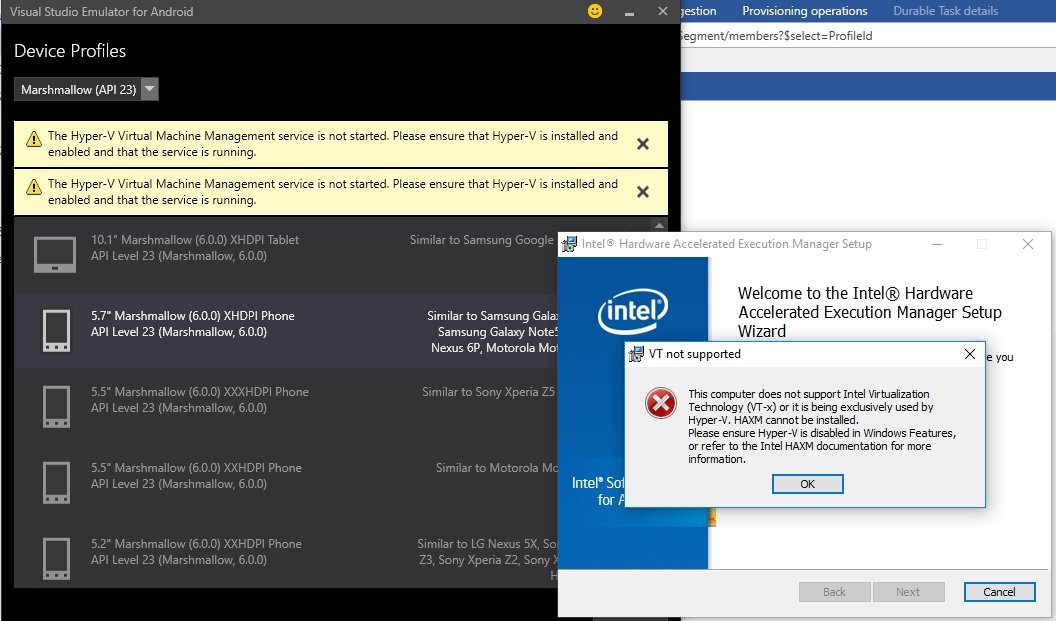Как заставить Intel HAXM работать на Windows 10
2 ответа
У меня была похожая проблема, которая была решена с помощью этого ответа с форума
это то, что я сделал, чтобы установить haxm 1.1.4 на win 8.1 Pro 64-bit. Вы можете проверить это с правами администратора или без них, я сделал это с ними:-| (это значит запустить cmd и любой другой exe в режиме администратора)
I. Подготовка --------------------------------------------------------- (Необязательно: проверьте или измените настройки BIOS для Intel VT, отключите hyper-v, ..., как указано в других ответах.)
- скачать и распаковать файл в папку
- cmd -> sfc /SCANNOW
- перезагружать
- cmd -> Bcdedit -set TESTSIGNING ON
- перезагружать
II. Монтаж----------------------------------------------------- 1. запустите install-android.exe в папке извлеченного файла и установите 1.1, если вы не получили ошибку, предыдущие шаги обработали ошибку - перейдите к III. 1.2 если вы получаете сообщение об ошибке, НЕ нажимайте OK при возникновении ошибки. 3. Перейдите в C:\Program Files\Intel\HAXM и скопируйте все файлы, кроме *.tmp, в новую папку. 4. Затем продолжите / завершите установку (щелкните ОК и закончите) 5. скопируйте файлы из новой папки в C:\Program Files\Intel\HAXM и удалите *.tmp 6. перейдите в C:\Program Files\Intel\HAXM, щелкните правой кнопкой мыши на inf-файле и выберите установить окно с установкой драйвера должно появиться. установить драйвер. это должно сказать хорошо тогда..
подсказка: вот что изменило меня! При запуске "HaxInst64.exe /i intelhaxm.inf 1", а также с параметром 4 в консоли не выскакивает окно установки драйвера
III. Тестовое задание------------------------------------------------------------ 1. cmd -> запрос sc intelhaxm должен показать службу 2. перезагрузка 3. cmd -> запрос intel intelhaxm должен сказать служба работает..
Внутривенно Сброс------------------------------------------------------------ 1. cmd -> Bcdedit -set TESTSIGNING OFF 2. перезагрузиться
Hyper-V предотвращает запуск HAXM на вашем компьютере. У вас есть два варианта:
Удалить Hyper-V
(если вы вообще не используете Hyper-V)
Откройте окно PowerShell от имени администратора и выполните команду:
Disable-WindowsOptionalFeature -Online -FeatureName Microsoft-Hyper-VПерезагрузите компьютер и вуаля - вы можете использовать HAXM или VirtualBox.
Создание альтернативной конфигурации Windows 10 с отключенным Hyper-V
(если вам нужно использовать Hyper-V для других целей)
- Откройте командную строку от имени администратора.
Клонировать существующую конфигурацию (с установленным и включенным Hyper-V) и дать ей содержательное описание:
BCDEDIT /copy {current} /d "Hyper-V enabled"Отключить Hyper-V в текущей конфигурации:
BCDEDIT /set {current} hypervisorlaunchtype offПереименовать текущую конфигурацию:
BCDEDIT /set {current} description "Hyper-V disabled"- Перезагрузите компьютер и выберите конфигурацию с отключенным Hyper-V для запуска HAXM.